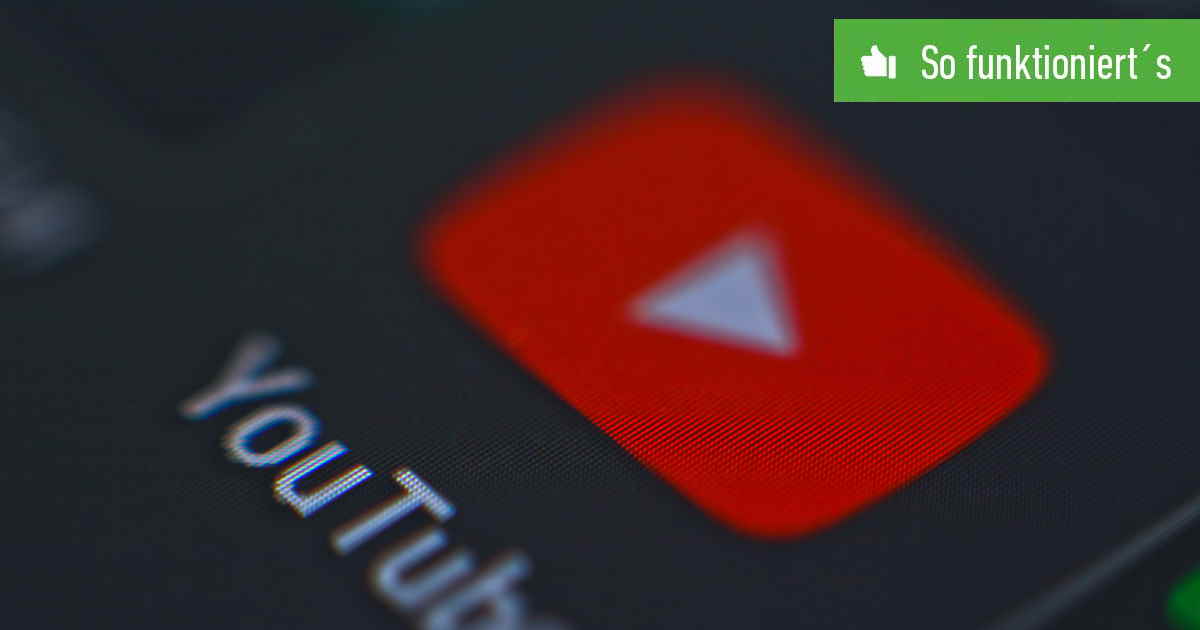Inhaltsverzeichnis
Rufst Du die Startseite der YouTube-App auf, wird das oben angezeigte Video automatisch abgespielt. Scrollst Du durch den Startbereich, werden weitere Videos von alleine wiedergegeben. Stört Dich die Funktion, schaltest Du das Autoplay in der YouTube-App ab.
Wenn Du ein Video zu Ende gesehen hast, wird ebenfalls automatisch ein neuer Clip abgespielt. Auch diese selbständige Wiedergabe lässt sich abschalten.
Autoplay auf der Startseite verhindern
Möchtest Du das Autoplay in Deinem YouTube-Feed in der App ausschalten, gehe wie folgt vor:
- Drücke auf Dein Profilbild rechts oben.
- Öffne die Einstellungen.
- Steuere den Bereich Allgemein an.
- Wechsle in den Abschnitt Stummgeschaltete Wiedergabe in Feeds.
- Nimm die gewünschte Einstellung vor.
Wenn Du nur Datenvolumen schonen möchtest, lässt Du die automatische Wiedergabe im WLAN zu. Falls Du allgemein keine Videos sehen willst, die von alleine starten, setze die Einstellung auf aus. An anderer Stelle zeigen wir Dir, wie hoch der Datenverbrauch bei YouTube ist.

YouTube: Autoplay für neue Videos ausschalten
Möchtest Du verhindern, dass ein neues Video startet, sobald die aktuelle Wiedergabe beendet ist, gehe wie folgt vor:
- Tippe in der App rechts oben auf Dein Profilbild.
- Wähle im Menü die Einstellungen aus.
- Hier findest Du direkt die Option Autoplay.
- Schiebe den Regler nach links.
Zusätzlich findest Du die Autoplay-Funktion direkt im Videofenster. Der Regler versteckt sich direkt über der Übersicht der Videovorschläge.
Standardmäßig ist die Autoplay-Wiedergabe in einem mobilen Datennetz deaktiviert, damit Dein begrenztes Datenvolumen nicht versehentlich durch eine endlose Wiedergabe leergesaugt wird.
Stößt Du regelmäßig an die Grenze Deines monatlichen Datenvolumens, findest Du bei uns SIM-only-Tarife sowie Tarife mit unbegrenztem Datenvolumen im Angebot.